Vous n'êtes pas identifié(e).
- Contributions : Récentes | Sans réponse
#401 Re : Questions techniques à propos du forum » Identification » 2011-12-17 15:26:45
Plaisir !
Oh, jolie fleur, merci
#402 Re : Questions techniques à propos du forum » Identification » 2011-12-17 15:18:02
Il faut taper votre signature dans le rectangle prévu à cet effet juste un peu plus bas 
#403 Re : Questions techniques à propos du forum » Identification » 2011-12-17 15:07:05
Voir le message #5 en réponse à Lionceau
Ça pourrait régler le problème
#404 Re : Questions techniques à propos du forum » Tutoriel: Insérer un avatar » 2011-12-17 15:04:54
#405 Re : Questions techniques à propos du forum » Tutoriel: Insérer un avatar » 2011-12-17 13:51:41
100 x 100 et 10 Ko
Vous pouvez me l'envoyer par courriel, je réduirai le poids
#406 Re : Questions techniques à propos du forum » Tutoriel: Utiliser les couleurs dans les messages » 2011-12-16 23:09:55
Voir message #17, Machou
Avec Internet Explorer, le tableau ne montre pas les couleurs, il faut les taper 
***Cliquer ICI*** pour avoir le nom exact des couleurs
#407 Re : Questions techniques à propos du forum » Tutoriel: Utiliser les couleurs dans les messages » 2011-12-16 23:05:01
Bon je ne sais pas quel navigateur vous utilisez, moi je suis toujours avec Chrome et ça fonctionne très bien.
Par contre je viens de faire un test avec Internet Explorer et c'est très différent, je ne vois pas le même tableau.
Avec Safari, tout est correct
#408 Re : Questions techniques à propos du forum » Tutoriel: Utiliser les couleurs dans les messages » 2011-12-16 22:54:05
Plaisir !
Merci à vous pour le bouquet, Nidaco
#409 Re : Questions techniques à propos du forum » Tutoriel: Utiliser les couleurs dans les messages » 2011-12-16 22:42:56
Bravo ! Vous avez réussi
Je vais modifier la procédure car je vois qu'on peut procéder d'une autre manière et ce, sans sélectionner.
Vous écrivez votre texte et rendu à ce que vous voulez écrire en couleur, vous cliquez sur l'icône et dans la case quel intitulé, vous tapez le texte à colorier et ensuite vous pouvez continuer votre phrase normalement.
#410 Re : Questions techniques à propos du forum » Tutoriel: Utiliser les couleurs dans les messages » 2011-12-16 22:39:32
Vous cliquez avant la première lettre du mot, maintenez la souris, glissez vers la droite et relâchez lorsque vous voulez terminer la sélection
#411 Re : Questions techniques à propos du forum » Tutoriel: Utiliser les couleurs dans les messages » 2011-12-16 22:26:21
Pourtant, ça fonctionne très bien ici
#412 Re : Questions techniques à propos du forum » Tutoriel: Insérer un lien cliquable dans un message » 2011-12-16 22:24:33
Plaisir !
Tant mieux si ça peut vous aider 
#413 Re : La Grille des mordus » Grilles du 10 décembre 2011 » 2011-12-16 22:23:38
Merci...Pylou...
Plaisir 
#414 Re : Questions techniques à propos du forum » Tutoriel: Insérer un lien cliquable dans un message » 2011-12-16 20:52:57
Plaisir ! 
#415 Questions techniques à propos du forum » Tutoriel: Insérer un lien cliquable dans un message » 2011-12-16 20:37:12
- Pylou
- Réponses : 4
Exemple:
Si on veut partager le lien du mot croisé de MH qui est affiché sur le site de Radio-Canada section La tête ailleurs et que l’on désire écrire le lien avec un texte cliquable au lieu d’afficher l’adresse complète.
1. Aller sur la page du site concerné
2. Sélectionner et copier l'adresse qui est en haut dans la barre d'adresse (la sélection deviendra bleue)

3. Revenir dans la fenêtre de votre message sur le forum et appuyer sur l'icône du globe terrestre (insérer un lien)
4. Dans le tableau qui ouvre:
Dans le rectangle Quel intitulé: Taper le nom que vous voulez donner au lien cliquable (dans mon exemple: Supergrille sur 1959)
Dans le rectangle Quelle URL: coller le lien de la page du site de de la grille et cliquer sur VALIDER
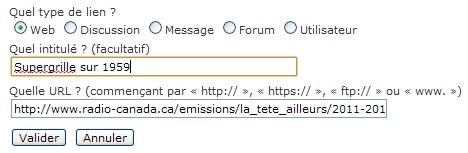
5. Le message affichera comme suit sur le forum:
En cliquant sur le lien « Supergrille sur 1959 », les lecteurs seront redirigés vers la page du mot croisé.
Depuis le nouveau forum ce module est amélioré et beaucoup plus facile à utiliser

#416 Re : Questions techniques à propos du forum » Tutoriel: Citer une partie de message » 2011-12-16 20:01:45
#417 Questions techniques à propos du forum » Tutoriel: Utiliser les couleurs dans les messages » 2011-12-16 19:59:07
- Pylou
- Réponses : 21
NOTE: Avec Chrome et Safari tout fonctionne
Par contre avec Internet Explorer, le tableau est différent, il peut ouvrir dans une autre fenêtre et on ne voit pas les couleurs
Il faut alors taper manuellement le nom anglais exact de la couleur
Pour mettre un texte (mot, phrase, paragraphe) en couleur :
1. Taper le texte (la phrase suivante servira d’exemple): Je voudrais écrire quelques mots d'une couleur différente
2. Sélectionnez seulement le texte que vous voulez d’une couleur spécifique. Le texte sélectionné sera surligné en bleu

3. Cliquer sur l’icône de couleurs (en bas des émoticônes) 
4. Dans le tableau suivant cliquer sur la couleur désirée
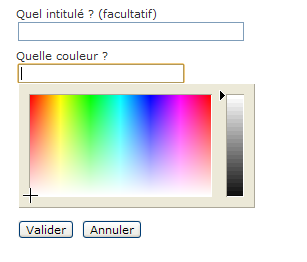
5. Cliquer sur VALIDER
6. Votre boîte de message affichera maintenant ceci :

7. Quand vous aurez validé votre message, il apparaîtra comme ceci sur le forum:

Alternative 1:
À l'item 2 pour éviter de sélectionner les mots de couleur:à colorer:
Taper le texte normalement en noir et rendu au mot à colorer, cliquer sur l'icône et dans la case "Quel intitulé" écrire le mot à colorer, valider et poursuivre l'écriture du message en noir.
Alternative 2:
À l'item 4. ci-dessus, taper le nom exact de la couleur selon ce tableau
Depuis le nouveau forum ce module est amélioré et beaucoup plus facile à utiliser 
#418 Questions techniques à propos du forum » Tutoriel: Citer une partie de message » 2011-12-16 19:34:23
- Pylou
- Réponses : 16
Exemple d’un message pour lequel on ne voudrait citer que la dernière phrase
Ici la dernière phrase est la seule que l’on veut citer
Il faut sélectionner la partie que l’on ne veut pas citer afin de ne conserver que ce que l’on veut afficher.
Lorsque le texte à supprimer est sélectionné, appuyer sur la toucher « Del » ou « Supp » du clavier
Sous la citation, taper une réponse qu'on veut donner à cette citation après le  (exemple, ici je tape « Bon appétît »
(exemple, ici je tape « Bon appétît »
Le message affichera comme suit quand il sera posté sur le forum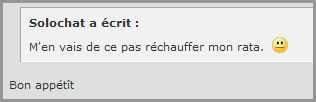
L’important est de s’assurer de ne pas avoir supprimé les balises 
Le même principe s'applique lorsque plusieurs membres ont cité plusieurs messages.
On peut supprimer les messages qu'on ne veut pas citer et conserver seulement le dernier message
#419 Re : La Grille des mordus » Grilles du 10 décembre 2011 » 2011-12-16 18:57:03
Voilà porcinet, votre avatar a maintenant une tuque.
Je remettrai votre avatar habituel le 26 décembre
#420 Questions techniques à propos du forum » Tutoriel: Insérer une image dans un message » 2011-12-14 11:30:43
- Pylou
- Réponses : 17
Procédure pour insérer une image dans un message sur le forum
Tout d'abord, il faut que cette image soit sauvegardée sur notre ordinateur pour que l'on puisse l'héberger avant de la poster dans un message.
Donc, au fil de notre navigation sur Internet lorsqu'on voit une image que l'on veut conserver:
Pour sauvegarder une image
-Clic avec bouton droit sur l'image
-Enregistrer la photo sous
-Trouver l'emplacement (habituellement Mes Documents/Mes images) où l'on veut sauvegarder cette image sur notre ordinateur.
------------------------------------------------------
Pour afficher une image sur le forum, il faut évidemment avoir une fenêtre ouverte du forum avec le rectangle prêt à taper un message.
Il faut aussi avoir une fenêtre ouverte de l'hébergeur
-------------------------------------------------------
Pour héberger une image avec TinyPic
TinyPic: Hébergeur gratuit - français – aucun compte requis http://fr.tinypic.com/
-Cliquer sur "Parcourir"
-Trouver l'image sauvegardée sur notre ordinateur
-Cliquer sur "Ouvrir"
-Cliquer sur "Télécharger maintenant"
-L'image à héberger apparaît à droite de votre écran
-Faire 1 clic sur l'adresse dans le 2ème rectangle pour la sélectionner (Code IMG pour forum et messagerie)
La ligne au complet deviendra noire car elle est maintenant sélectionnée pour un copier/coller de l'adresse
-Cliquer avec le bouton droit de la souris sur la ligne noire
-Sélectionner "Copier"
-Retourner dans la fenêtre ouverte de notre message sur le forum
-Cliquer avec le bouton droit de la souris
-Sélectionner "Coller"
-L'adresse de l'image apparaîtra dans le rectangle de notre message. En faisant une prévisualisation, nous verrons l'image.
-------------------------------------------------------
Si l'image choisie est trop grosse, suivre la même procédure à l'execption de ce qui suit:
-Après avoir trouvé notre image sur notre disque dur et avant de cliquer sur "Télécharger maintenant":
-Cliquer sur la flèche à droite de "Resize" pour choisir Thumbnail
-Avec cette option, une miniature cliquable sera affichée dans votre message et les membres pourront cliquer dessus pour l'agrandir
-------------------------------------------------------
Pour héberger une image avec Imageshack
Imageshack - Hébergeur gratuit – aucun compte requis http://imageshack.us/
-Cliquer sur Browse
-Trouver l'image dans votre disque dur
-Cliquer sur Héberger maintenant
-Cliquer dans l'adresse Code de forum
-Faire un copier/coller de l'adresse dans votre message ici sur le forum
-----------------------------
Si votre image est grosse,
choisir Miniature de forum
pour afficher une miniature sur laquelle les membres cliqueront pour accéder à l'image de grandeur réelle
Si vous faites un "CITER" de ce message-ci, vous verrez très bien le lien de mes images.
Autres hébergeurs :
-Photobucket http://photobucket.com/
-Imagehotel http://www.imagehotel.net/
Voilà !
#421 Questions techniques à propos du forum » Tutoriel: Insérer un avatar » 2011-12-14 11:09:00
- Pylou
- Réponses : 10
Procédure pour insérer un avatar
Vous devez trouver une image:
-dont les dimensions sont inférieures ou égales à 100 x 100 pixels et
-dont le poids est inférieur ou égal à 10,240 octets (10 KB).
Cette image doit être enregistrée sur le disque dur de votre ordinateur en format JPEG, GIF ou PNG
1. Sur le forum, connectez-vous et allez dans votre profil

2. Au tableau suivant, à gauche, cliquez sur Personnalité
3. Cliquez sur Envoyer un avatar
4. Cliquez sur Choisissez un fichier
5. Une fenêtre s’ouvrira afin que vous puissiez sélectionner l’image qui est dans votre ordinateur
•Un clic sur l’image
•Cliquez sur Ouvrir
•Cliquer sur Envoyer
6. Assurez-vous que vous voyez l’avatar
7. Cliquer sur Valider
8. Votre avatar sera maintenant à gauche de chacun de vos messages sur le forum.



